写真を初めて使用する場合でも、8ビット画像と16ビット画像という用語が聞こえるまでにそれほど時間はかからないでしょう。これらはそれぞれ、画像のサイズ、外観、品質に重要な役割を果たします。
ただし、多くの人が考えていることにもかかわらず、数値が大きいほど良いとは限りません。 8ビットイメージと16ビットイメージの両方には、特定のニーズに応じて、長所と短所があります。今日は、8ビットまたは16ビットの画像について詳しく説明し、長所と短所の両方について説明します。
ビットの概要
ほとんどの人と同じように、おそらくコンピュータに関連して以前に使用された用語を聞いたことがあるでしょうが、8ビットまたは16ビットの画像について話すときに具体的に何を意味するのかわかりません。
これは、「バイナリ」と「数字」という言葉のかばん語です。これは、コンピューター内の情報の最小で最も基本的な単位です。それらのうちの8つは、いわゆるバイトを作成します。
写真の色調の変化
知っておく必要のある次の重要な概念は、音色の変化です。
すべての色には色調範囲があり、これは色合いの別の言葉です。主に、色調または色合いは、色の明るさまたは暗さを指します。
たとえば、リンゴを撮影すると、しっかりとした一貫した赤の色合いとして表示されません。代わりに、リンゴには、光源、影、カメラの機能、およびその他の要因に基づいて変化する、明るい赤と暗い赤の色調値、および赤緑と青の勾配があります。
肉眼で見ると、色の色合いの数は事実上無制限です。百万色はほんの始まりに過ぎません!ただし、カメラで被写体を撮影してデジタルファイルに転送する場合は制限があります。デジタルになると、色調値は各色で利用可能な色合いのバリエーションの合計を指します。

音色の変化とビットの関係
2つの概念をまとめましょう。 8と16を比較するとき、色調範囲に関するそれらの相違点と類似点を詳しく見てみましょう。
RGBとCMYK
デザイン作業を含むグラフィックデザインは、2つの可能なカラープロファイルのいずれかを使用します。
- RGB(赤、緑、青)
- CMYK(シアン、マゼンタ、イエロー、ブラック)
どちらも幅広いカラーパレットを作成できます。多くの場合、この2つを選択することは個人的な好みの問題です。ただし、RGBはCMYKよりも広く使用されています。
JPEGおよびRAW
デジタル画像は通常、次の2つのファイル形式のいずれかで保存されます。
- JPEG
- RAW
JPEGは、事実上すべてのタイプの画像編集ソフトウェアでサポートされているユニバーサルファイル形式です。これらは中型の画像ファイルであり、多くの詳細を保持しますが、大量のストレージスペースを占有しません。すべてのJPEG画像は8ビットです。
RAWファイルは、よりハイエンドのファイル形式と見なされます。ファイル形式は画像を処理しないため、編集中に処理する素材が大量にあります。欠点は、RAWファイルが大きいことが多いことです。ビットは12または16のいずれかです。
8ビットとは何ですか?
これで、8ビットと16ビットについて学習することで、上記のすべての概念を結び付ける準備が整いました。小さい画像サイズについて学ぶことから始めましょう。
各色に256の色合いが含まれています。たとえば、8ビットカラーのCMYKファイルでは、256色のシアンと256色のマゼンタなどを表示できます。これらすべてを合計すると、なんと42.9億の異なる色合いになります。
16ビットとは何ですか?
16ビット画像は、各色に対して指数関数的に多くの可能な色合いを追加します。 CMYKプロファイルを使用すると、画像の各色には65,536の色調値があります。合計280億色の色合いが利用可能です。色調値は、コンポジションにカラービット深度を追加します。

8ビットと16ビットのどちらを使用する必要がありますか?
8ビット画像と16ビット画像を比較した後、どちらを使用すべきか疑問に思われるかもしれません。最もビット深度を提供するのはどれですか?答えは両方です。
可能な限り、RAWファイル形式を使用してより大きな形式で画像を撮影してください。それはより多くのストレージスペースを消費しますが、かなり多くのデータをキャプチャします。その結果、編集時の自由度が大幅に高まります。 JPEGはすぐに濁ってしまう傾向がありますが、RAWファイルにはその問題はありません。
ただし、画像を16ビットRAWで保持する必要はありません。大きなファイルを小さなタイプに変換するのは通常簡単で、画像やビット深度を大幅に低下させることはありません。 8ビットまたは16ビットの画像を比較する場合、前者のタイプには2つの利点があります。
- 必要なストレージスペースが少なくて済みます
- 印刷時にデジタル画像をより正確に反映します
2つのタイプを比較するときは、数値が大きいほど良いとは思わないでください。 16ビット画像モードは編集に最適ですが、ほとんどの画像は印刷および保存前に8に変換されます。
画像の種類を確認する方法
画像はありますが、サイズがわかりません。幸い、確認は簡単です。
まず、ファイルの種類を確認します。 JPEGの場合、画像の色は8ビットであることがわかります。これが最も簡単で最速の方法ですが、JPEGでのみ機能します。
次に、Photoshopを使用することもできます。画像を開きます。トップメニューで、[画像]、[モード]の順にクリックします。画像の設定の横にチェックマークが付いたビット/チャンネルオプションのリストが表示されます。
ほとんどすべての主要な画像編集ソフトウェアを使用すると、使用しているファイルサイズを簡単に判別できます。
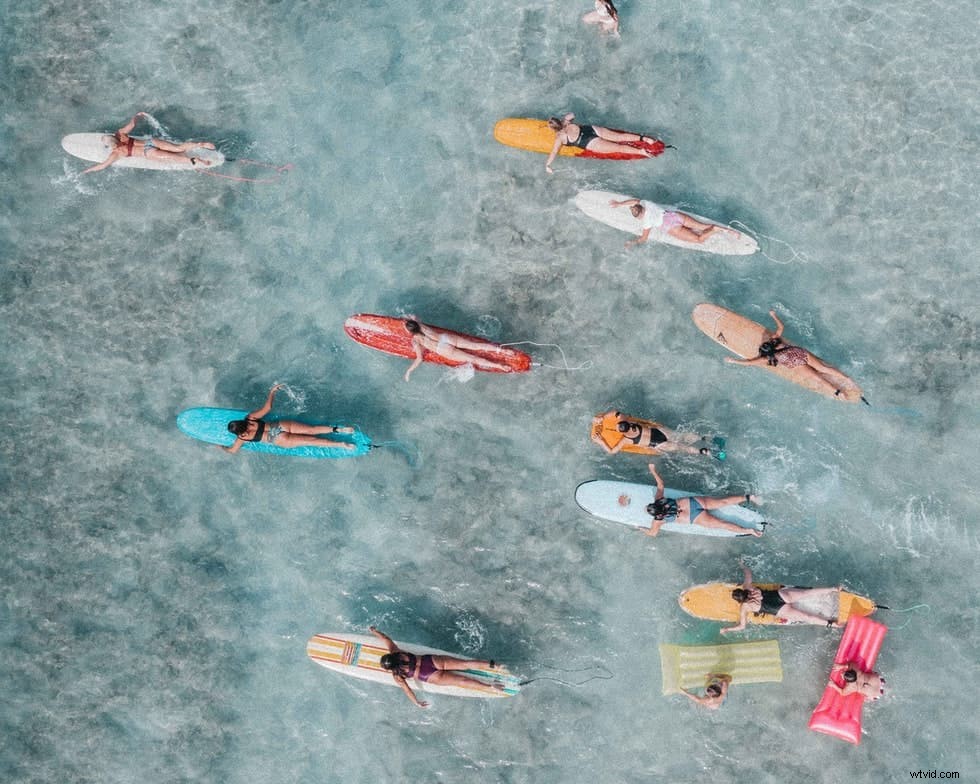
画像をさまざまなビットタイプに変換する
16ビット画像を8ビット画像に変換することはできますが、他の方法で画像を変換することはできません。
16ビットの画像ファイルには16ビットの情報を保存できます。 8ビットの画像をより大きなサイズに変換する場合、新しいファイルに追加する新しい情報はありません。代わりに、ファイルは半分しか使用されておらず、画像を保持するための8ビットと、空のスペースのみを含む残りのセクションがあります。
ただし、16ビット画像を8ビット画像に変換することは、全体としてはるかに優れたプロセスです。元の画像に損傷を与えることはありません。ほとんどの場合、元の画像に非常に高いレベルのグラデーションがない限り、8ビット画像で品質やビットカラーの低下は見られません。
さらに、Photoshopで8ビットの画像をより大きなサイズに変換するのは通常簡単です。 Photoshopでファイルを8ビットに変換する方法は次のとおりです。
- Photoshopで画像を開きます
- [画像]タブの[モード]をクリックします
- 3つの利用可能なオプションから8ビット/チャネルをクリックします
Photoshopのプロでなくても、変換プロセスをすぐに理解できるでしょう!
最終的な考え
2つのファイルサイズのどちらを選択するかは技術的に感じるかもしれませんが、通常はかなり簡単です。ファイルサイズが大きいほど多くの情報が取得されますが、通常は編集にのみ使用されます。 Photoshopでファイルを8ビットとして保存すると、ビット深度や品質を大幅に低下させることなく、保存と印刷に役立ちます。
